简介
本文档介绍如何通过安全FMC为安全FTD流量配置和部署身份策略的流程。
先决条件
1. 已在FMC中配置领域。
2. 已配置身份源- ISE、ISE-PIC。

注意:ISE和领域配置说明不在本文档的讨论范围之内。
要求
思科建议了解以下主题:
- 安全防火墙管理中心(FMC)
- 安全防火墙线程防御(FTD)
- 思科身份服务引擎(ISE)
- LDAP/AD服务器
- 身份验证方法
- 被动身份验证:使用外部身份用户源(例如ISE)
- 主动身份验证:将受管设备用作身份验证源(强制网络门户或远程vpn访问)
- 无身份验证
使用的组件
- 适用于VMWare v7.2.5的安全防火墙管理中心
- 适用于VMWare v7.2.4的思科安全防火墙威胁防御
- Active Directory 服务器
- 思科身份服务引擎(ISE) v3.2补丁4
- 被动身份验证方法
本文档中的信息都是基于特定实验室环境中的设备编写的。本文档中使用的所有设备最初均采用原始(默认)配置。如果您的网络处于活动状态,请确保您了解所有命令的潜在影响。
配置
配置
第1步:在FMC GUI中,导航至策略>访问控制>身份
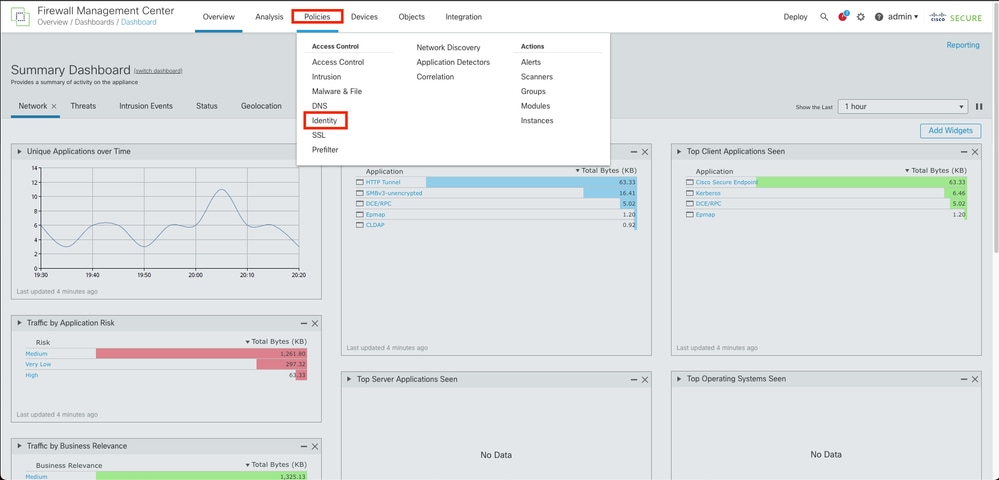
步骤2.点击New Policy。
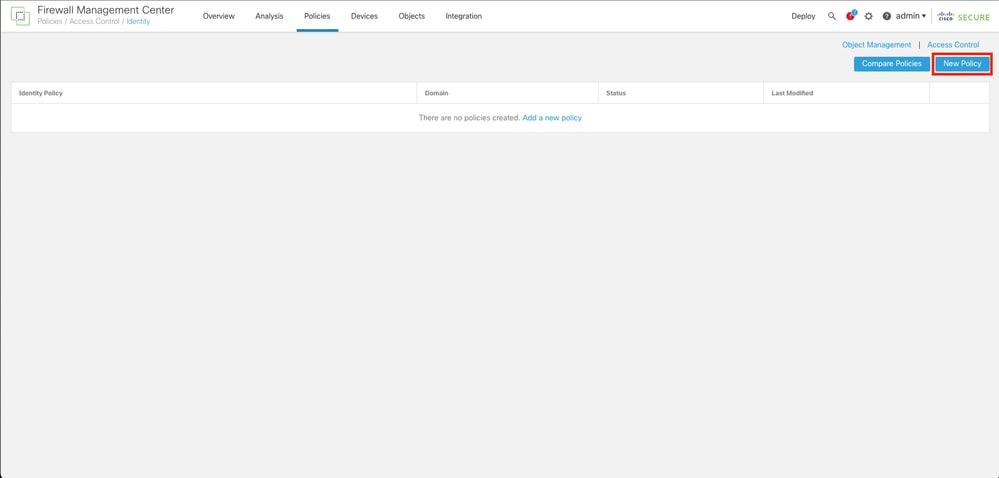
第3步:为新的身份策略分配名称和说明,然后点击保存。
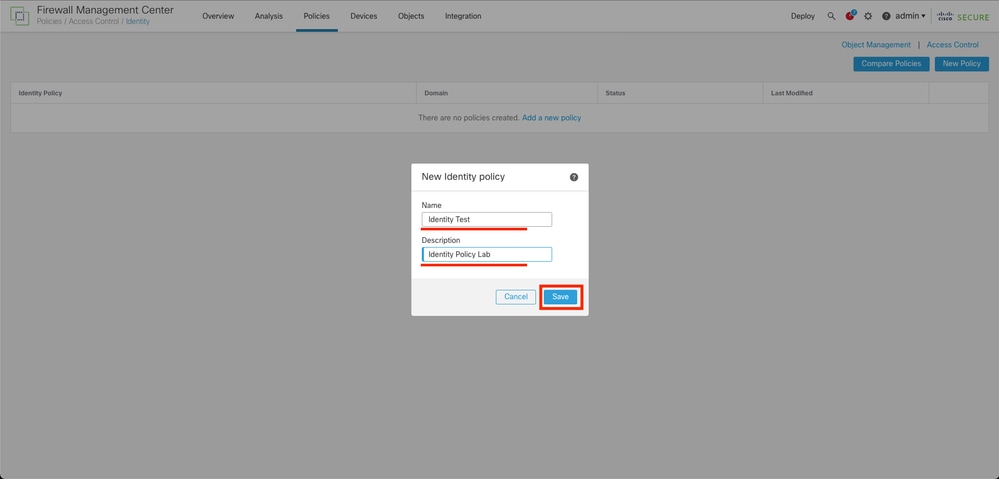
第四步:点击+添加规则图标。
- 为新规则指定名称。
- 在name字段下,选择身份验证方法,选择:Passive Authentication。
- 在屏幕右侧选择Realm & Settings。
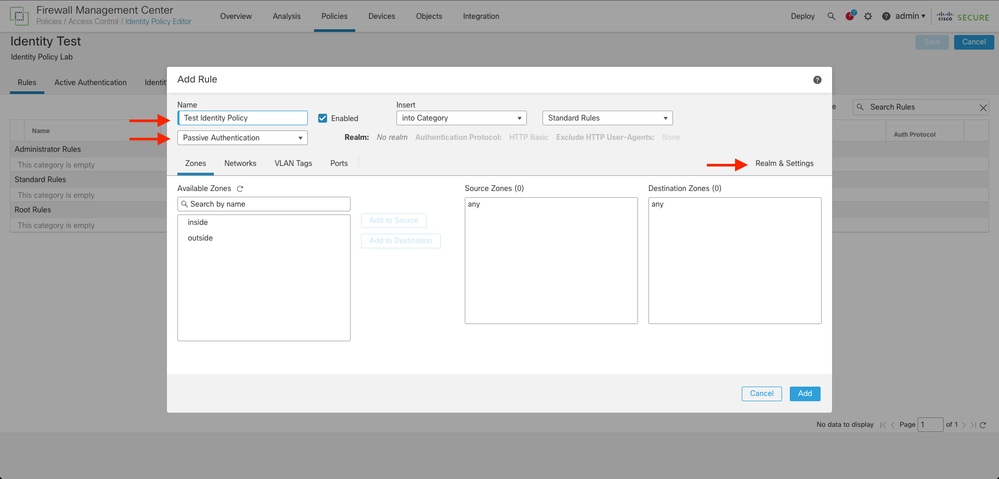
4. 从下拉菜单中选择领域。
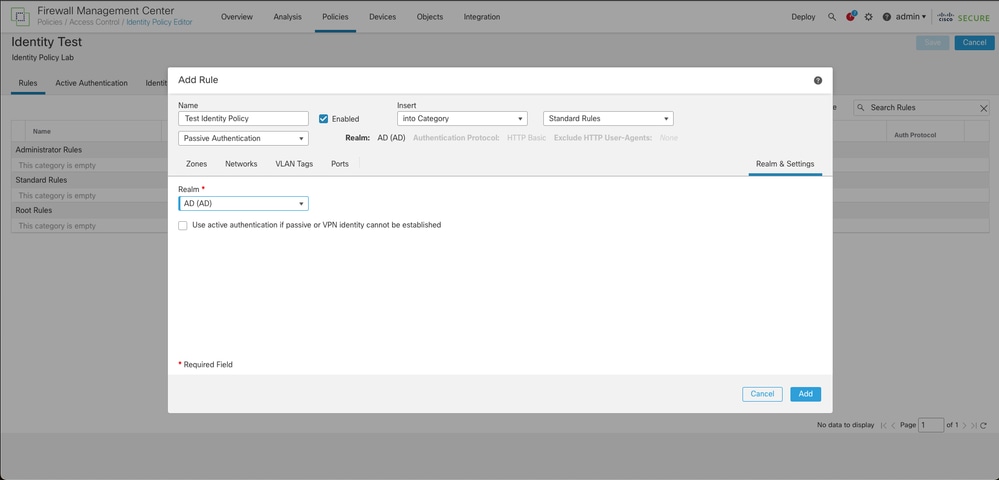
5. 单击屏幕左侧的Zones。
6. 从可用区域菜单中,根据检测用户所需的流量路径分配源和目标区域。要添加区域,请点击区域的名称,然后根据情况选择添加到源或添加到目标。

注意:在本文档中,用户检测将仅应用于来自内部区域且被转发到外部区域的流量。
7. 选择添加和保存。
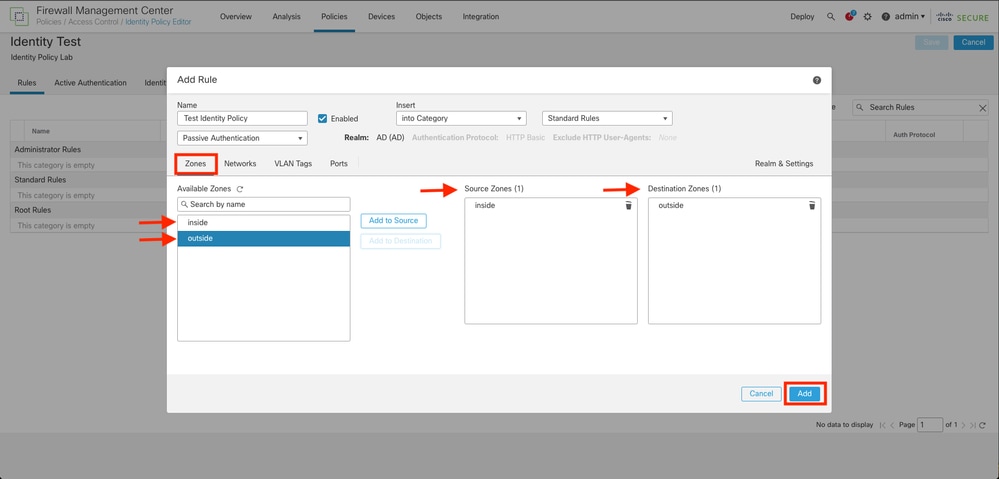
第五步:验证身份策略中的新规则并点击保存。
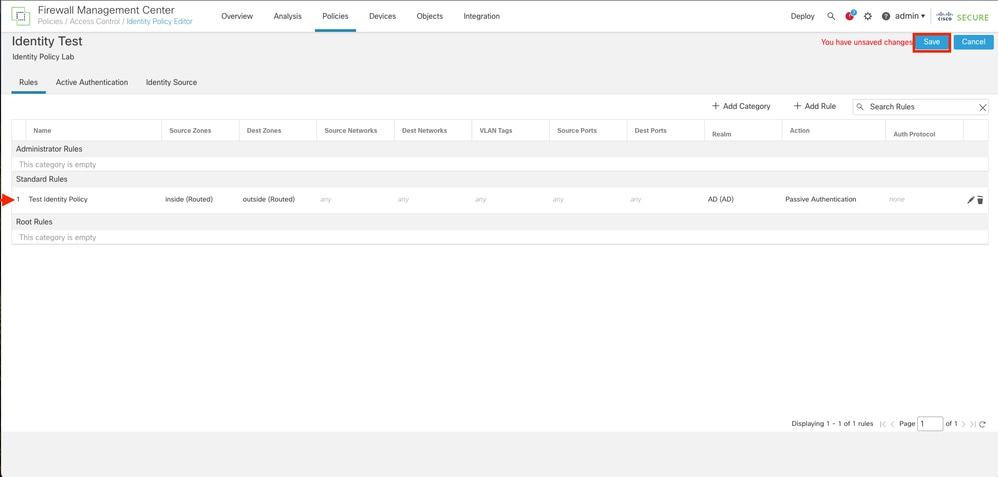
第六步: 导航到策略>访问控制
步骤 7.确定要在处理用户流量的防火墙中部署的访问控制策略,然后单击铅笔图标上的以编辑策略。
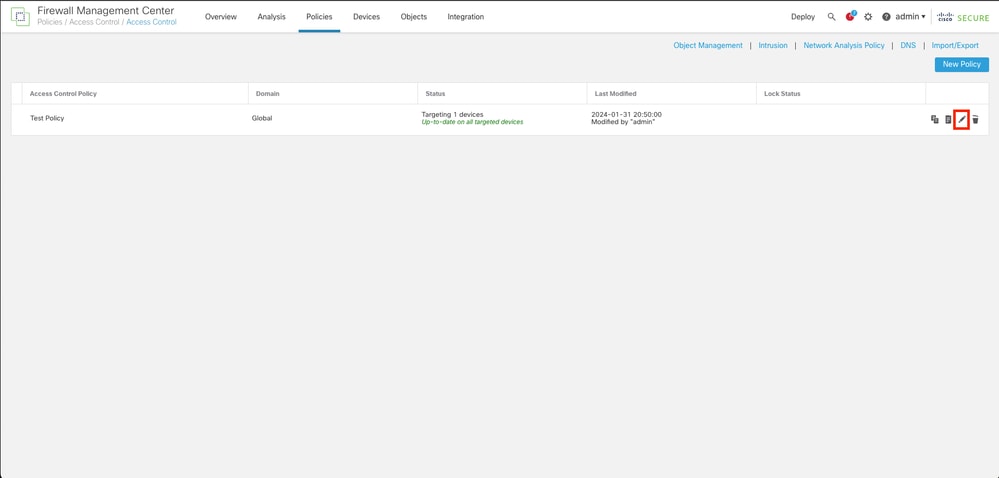
第六步: 在Identity Policy字段中单击None。
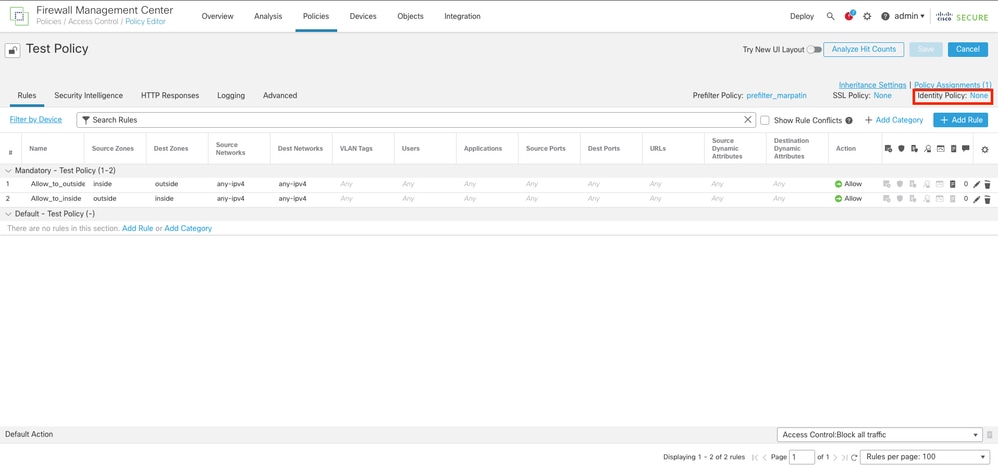
步骤 7.从下拉菜单中选择之前在步骤3中创建的策略,然后单击OK以完成配置。
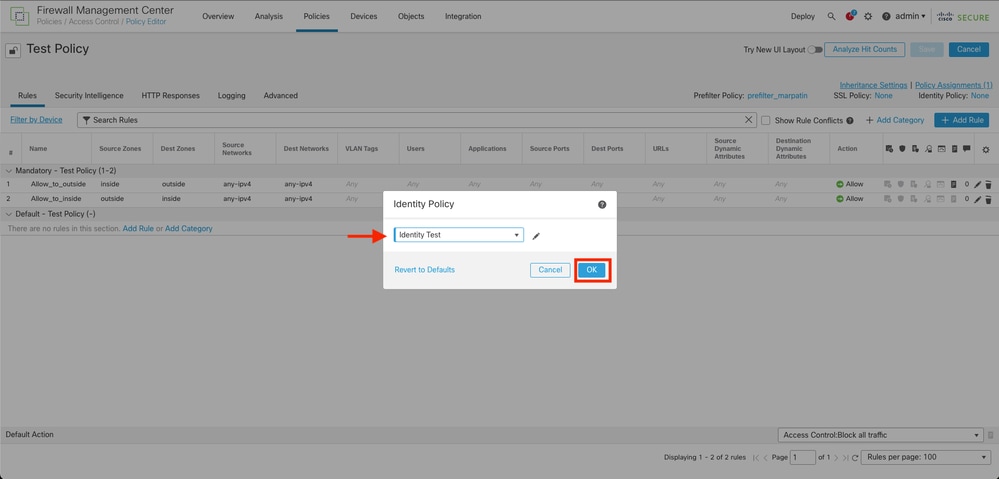
第8步:保存配置并部署到FTD。
验证
1. 在FMC GUI中,导航至分析>用户:活动会话

3. 通过分析>连接>事件:连接事件表视图进行验证


注意:与身份策略和访问控制策略的流量条件匹配的用户在User字段中显示其用户名。